自分は注文者でもあり、Uber Eats配達パートナーも経験しています。
ウーバーイーツの注文時が出来るだけ早く確実に届くためには住所登録が正確なことが重要です。
そこで施設(マンション、アパート、ホテル、公園など)と戸建て(一軒家など)に分けて住所登録の方法を紹介します。
Uber Eats(ウーバーイーツ)の住所登録
施設(マンション、アパート、ホテル、公園など)
建物名で検索
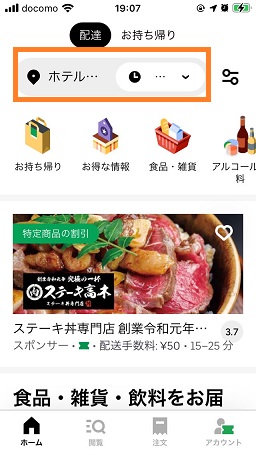
ホーム画面の上部をタップして住所入力画面に移ります。
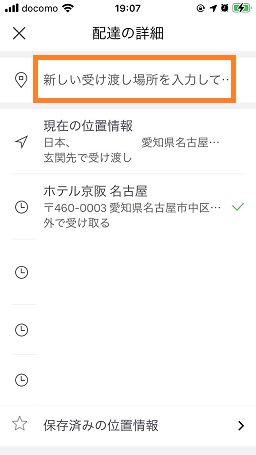
「建物名」(マンション名など)を入力します。
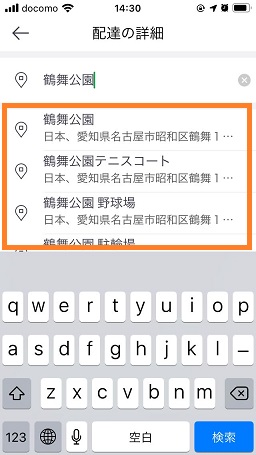
サジェスト(候補)が表示された中の正しい住所の建物名をタップします。
(新築などで建物名が表示されない場合は一軒家の場合の方を参考にしてください。)
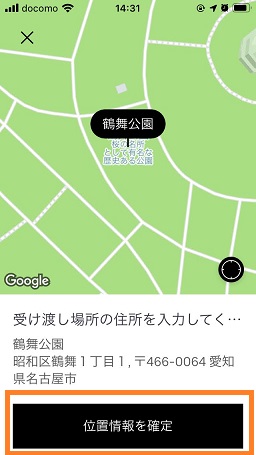
ピンの位置を確定させます。(ピンの位置はマップを指で動かして調整出来ます)
配達の詳細を記入
最後に配達の詳細を記入して完了です。
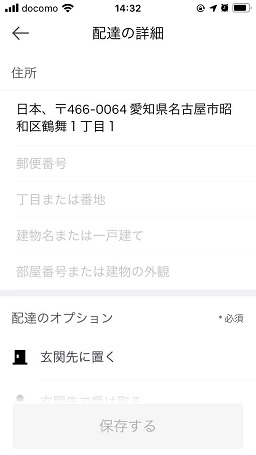
住所には「郵便番号」「丁目、番地」「建物名」「部屋番号」を記入します。
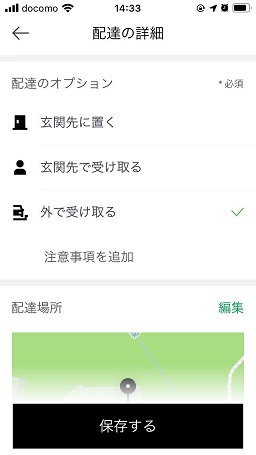
配達のオプションではオプションを選択し、注意事項がある場合は追加して記入します。
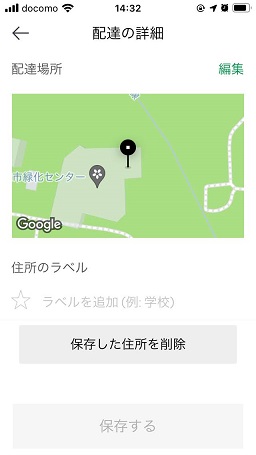
配達場所のピンの位置の確認です。(ズレている場合は編集をタップしてマップを動かして修正できます。)
以上で「保存する」をタップして
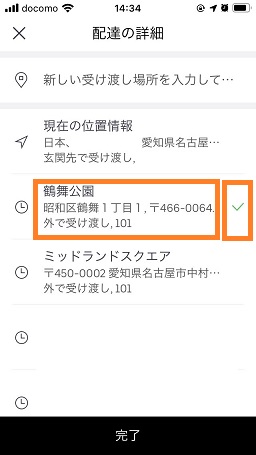
入力した住所とその住所の横にチェックが付いてるのを確認して「完了」をタップして登録完了です。
建物名でサジェストする理由
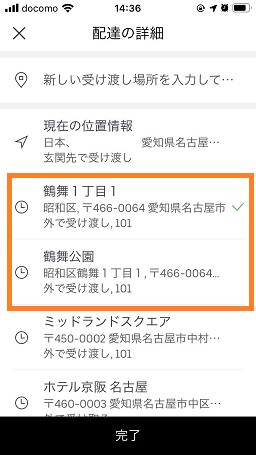
住所の入力は3通りあります、現在の位置情報、建物名サジェスト、住所手動入力
第一の理由は建物名サジェストが一番早いです。
第二に建物名が表示される、上記の画像の枠で囲んだ場所は同じ場所を上が住所手動入力、下が建物名サジェストです
現在の位置情報も同様の住所手動入力と同じ理由で避けます。
戸建て(一軒家など)
住所入力
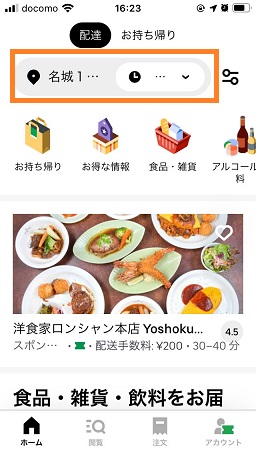
ホーム画面の上部をタップして住所入力画面に移ります。
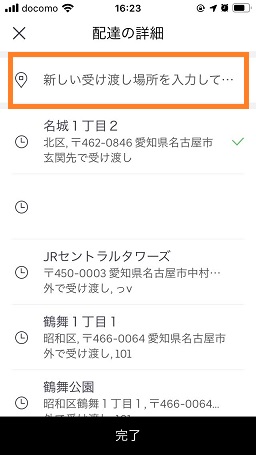
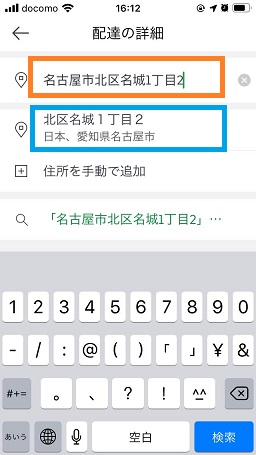
住所を手動で入力します
サジェスト(候補)から正確な住所を選択します。
例 名古屋市みかん区りんご 1丁目2番地3号
例 名古屋市みかん区りんご 1-2-3
住所に「号」がある場合は「号」まで、「号」が無い場合は番地まで
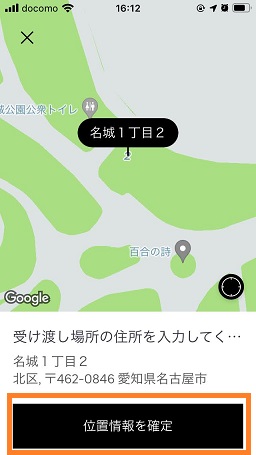
ピンの位置を確定させます。(ピンの位置はマップを指で動かして調整出来ます)
配達の詳細を記入
最後に配達の詳細を記入して完了です。
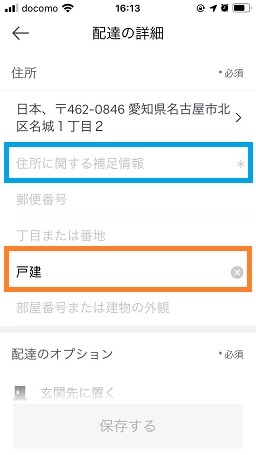
郵便番号、住所、戸建て、建物の外観を記入します。
※上記の画像のように「住所に関する補足情報」の項目が表示された方は住所の「号」が入力のない方です。
・住所に「号」まである方は入力し直しましょう。
・住所が番地までの方は「建物の外観」と若干記入内容は被りますが、簡単な特徴、建物の色、1階建て、2階建てなどを記入しておきましょう。
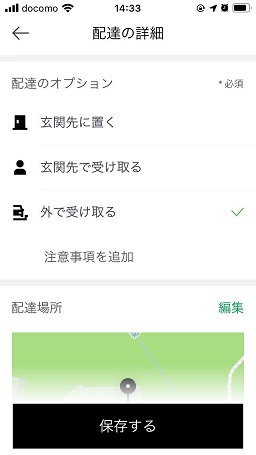
配達のオプションではオプションを選択し、注意事項がある場合は追加して記入します。
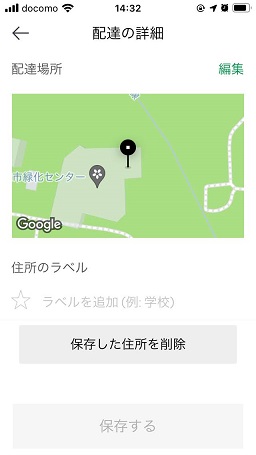
配達場所のピンの位置の確認です。(ズレている場合は編集をタップしてマップを動かして修正できます。)
以上で「保存する」をタップして
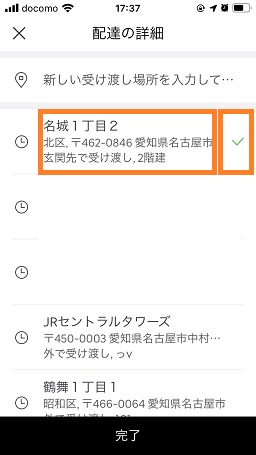
入力した住所とその住所の横にチェックが付いてるのを確認して「完了」をタップして登録完了です。
注文時の住所の最終確認
注文時に最後の確認については
「カートを見る」→「お会計に進む」で以下のように確認されます。
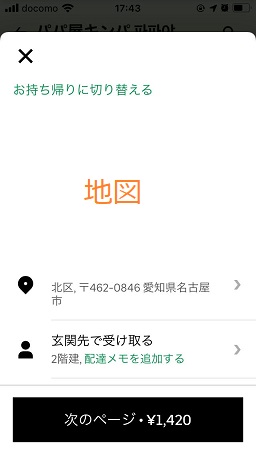
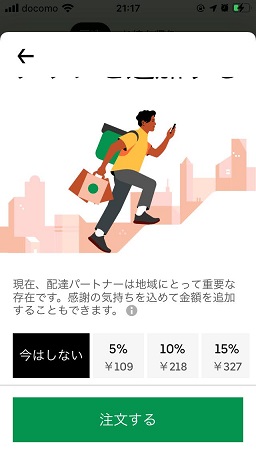
「次のページ」→「注文する」をタップすると注文が確定します。
注文後に情報を追加する場合
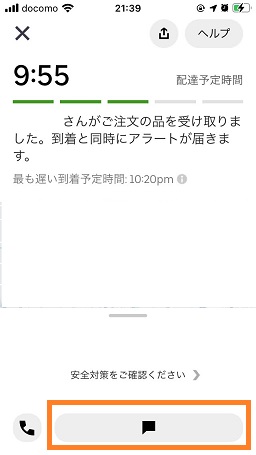
注文後に情報などを追加したい場合は配達パートナーにメッセージなどが出来ます。







コメント